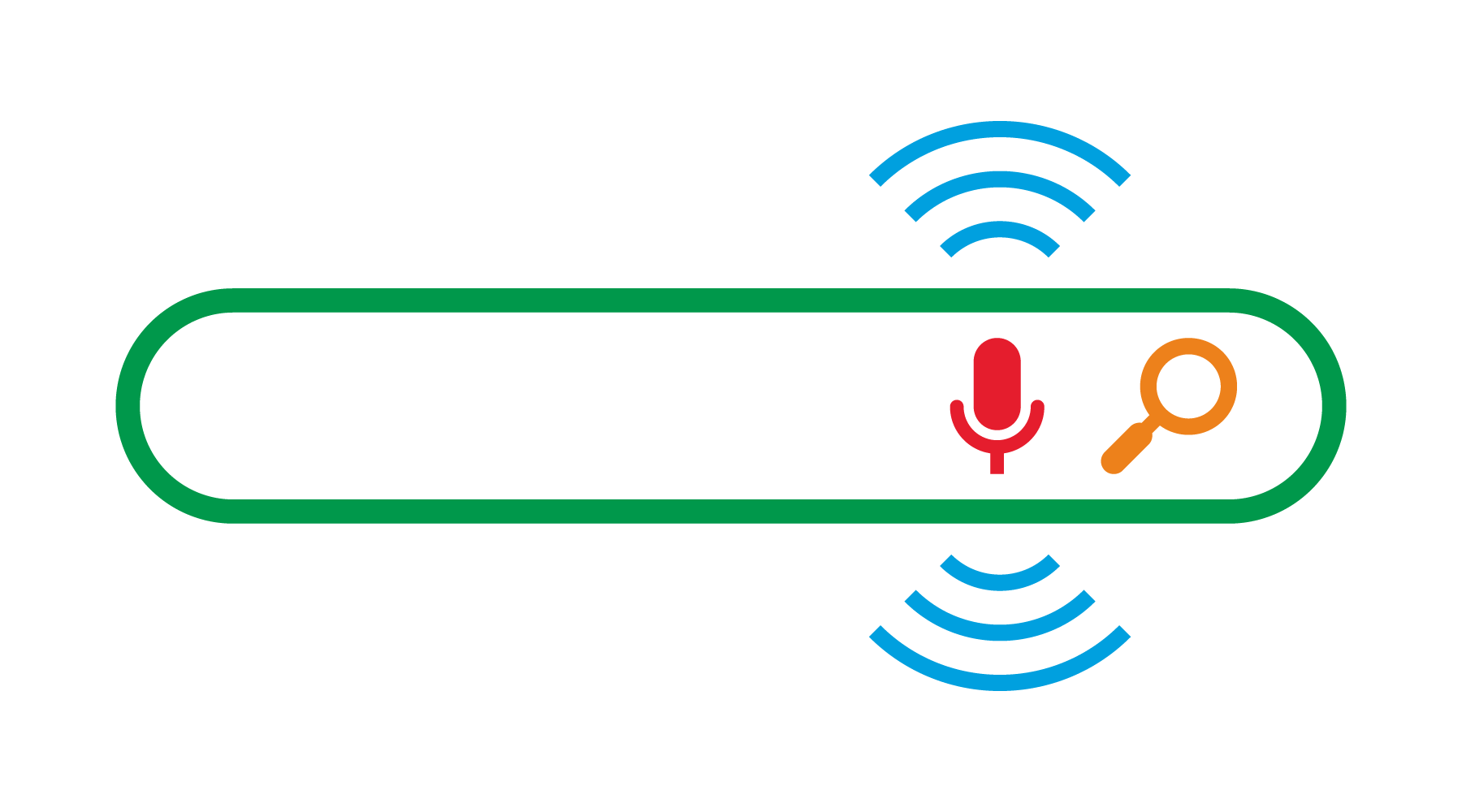google音声アシスタントサービスを解除するには、完全に無効化するかgoogleアプリマイクアクセスを無効化する2つの方法があります。
この記事では、
- google音声アシスタントサービスが解除できない!?慌てず解除する方法
- googleの音声ネットワークサービスアップデート接続を待機中が終わらない!?その対策方法とは?
- googleの音声ネットワークサービスアップデート接続を待機中が終わらない理由とは?
- google音声アシスタントに話した事は録音されている!?防ぐ方法とは?
- googleアシスタントって何ができる?便利な使い方とは
といった内容をまとめてみました。「googleの音声アシスタントサービスが解除できない!」とお困りの方には参考になるので、ぜひ最後まで目を通してみてください。
google音声アシスタントサービスが解除できない!?慌てず解除する方法
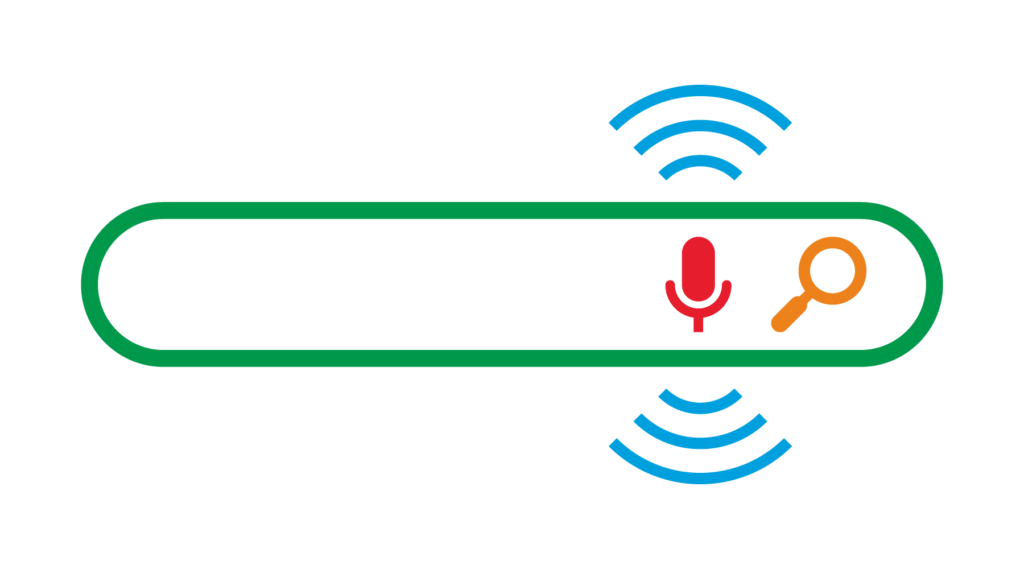
google音声アシスタントサービスを解除する方法を紹介していきます。
いくつか方法があるのです。
まずスマホでgoogleアシスタントが起動しないようにする方法として
-
オフ
-
無効化
の二択選択ができます。
オフの場合は、「OK グーグル」と言ってもgoogleアシスタントは起動しなくなりますが、googleアシスタントの利用を促すポップアップがその都度再生されます。
Googleアシスタント、無効化にした上で押し売りしてくるのクソすぎるだろ……
俺の生活のサポートどころか、快適なスマホ操作の妨害をするなクソ
何とかできねぇの、コレ……? pic.twitter.com/ah2h9uAXLk— もやし騎士ヴェーゼ (@sprout_knight) February 26, 2022
無効化の場合だと、ポップアップも一切表示されなくなります。
では下記2つの方法を説明しますね。
①完全に無効化する
これは完全に無効化するやり方なので、起動もしなくなる方法です。
-
ホーム画面でアプリを選択
-
設定からGoogle→検索→google アシスタント
-
設定→端末のスマートフォン
-
Google アシスタントのチェックを外す
②googleアプリマイクアクセス無効化
アプリにアクセスするマイクを無効化する方法です。
-
スマホで設定を開きアプリと通知を選択。
-
すべてのアプリを見るを押して一覧表示
-
スクロールしていって、「Google」を選択
-
権限を押してマイクの設定を選択
-
権限を無効
番外編として、トラブルの際に下記の4つの対策を記しておきます。
-
googleアプリの手動更新方法
-
Speech Services by Googleを使う方法
-
google音声アシストに不具合があった場合に試しておきたい事
順番に説明していきます。
googleアプリの手動更新
-
googleアプリ 設定→音声→オフラインの音声認識→自動更新をタップ
-
「言語を常に自動更新する」を有効にする
-
インストール済というタブからアップデート完了していない言語をタップしダウンロード
-
端末の再起動
Speech Services by Googleを使う
-
Speech Services by Googleを一度アンインストールする
-
再度インストールする
もう一つ方法があり、
-
Playストアアプリを開く
-
Speech Services by Googleのページからアンインストールをタップする
-
完了後に更新をタップする
google音声アシストに不具合があった場合に試しておきたい事
SDカード
-
SDカードの抜き差しで解消する
TalkBack
-
TalkBackのON・OFFを繰り返してみる
googleの音声ネットワークサービスアップデート接続を待機中が終わらない!?その対策方法とは?
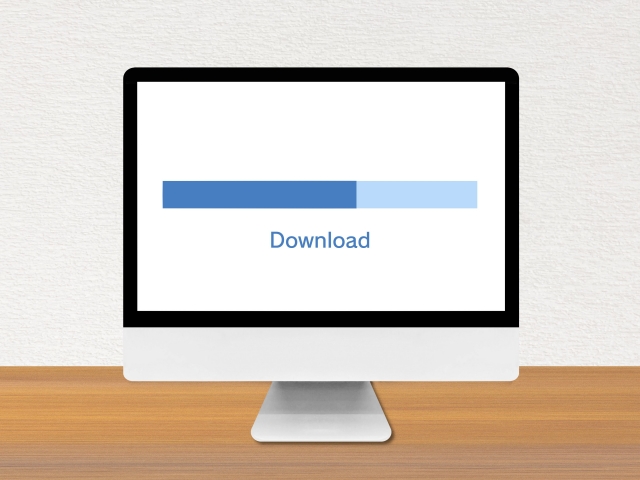
「Googleの音声サービス アップデートをダウンロードしています ネットワーク接続を待機中」というのがポップアップででてきて、いっこうにこの待機が終わらない現象が起きています。
それに対してはいくつかの解除方法が発見されていますので共有しますね!
-
wifiのオンオフを繰り返してみる
-
電源接続してみる
-
スマホの再起動をしてみる
-
アプリをアンインストールしてもう一度インストールしてみる
-
アプリを初期化する
-
言語の自動更新の無効化
-
googleの音声サービスを手動更新にする
-
自動ダウンロード設定を停止する
という方法があります。
番号の若い順から簡単だと思いますので試してみてください。
googleの音声ネットワークサービスアップデート接続を待機中が終わらない理由とは?

Googleの音声ネットワークサービスのアップデート接続待機中が終わらないのは、ネット環境、wifi環境が良くない、容量のパンク、google側の問題というのが主な理由になっています。
たいがいは環境やパンクの問題なので、自分で改善できるものです。
Google側の問題であれば、自分たちではどうしようもない事ですね。
google音声アシスタントに話した事は録音されている!?防ぐ方法とは?

google音声アシスタントに話したことは基本的に録音されています。
ずっと継続して保存され続けています。
そしてその保存をやめる事はできない仕組みになっているのです。
何か事件があったり事故があったりしたら、この機能や仕組みはかなり役立つのでしょうが、普通に生活している中では、ちょっと嫌な気持ちにもなりますよね。
聞かれているわけではないでしょうが、なんだか残るのは嫌・・・。
googleは音声データを残すことで、機能の改善につなげているのです。
そのため、自分のスマホから盗聴されないように管理することが重要です。
Googleが録音・保存している音声を確認
Googleに保存されている音声データを削除する方法
-
マイアクティビティのトップページ
-
メニューボタンを押す
-
表示されるメニューのアクティビティを削除する基準をクリック
-
日付を設定して、サービスをアシスタントに設定
-
対象が決まり次第削除をクリック
googleアシスタントって何ができる?便利な使い方とは

googleアシスタントは私も調べてみるまでどんなことができるかいまいちわかりませんでしたが、実はたくさんのことができるんです!
googleアシスタント設定画面でできること
-
電話をかける
-
メール、メッセージを送る
-
言葉の意味や情報を調べる
-
経路検索
-
天気予報
-
計算
-
翻訳
-
予定の作成や確認
-
タイマー、アラーム
-
アプリの起動
基本的なところはなんでもできますよね。
あとは、暇つぶしに名まえを聞いたりしても面白く答えてくれますよ!
フェイスブックやLINEなどのアプリ起動もしてくれます。